Vienas šauniausių dalykų apie Pixel Buds Pro (ir dauguma naujesnių ausinių apskritai) yra tai, kad jos laikui bėgant gali tobulėti dėl programinės įrangos atnaujinimų. (Pagalvokite apie „firmware“ kaip programinę įrangą, kuri veikia aparatinėje įrangoje. Supranti?) Tai leidžia gamintojams ne tik ištaisyti klaidas, kurios neišvengiamai įsivelia, bet ir toliau tobulinti dalykus per visą produkto naudojimo laiką.
Turinys
- Gaukite „Pixel Buds“ programą
- Patikrinkite, ar nėra programinės įrangos naujinio
Ir tai pasakytina apie „Google Pixel Buds Pro“, kurie jau rado namus geriausių belaidžių ausinių, kuriuos galite įsigyti, sąraše.
Rekomenduojami vaizdo įrašai
Lengva
5 minutės
Pixel Buds Pro
An Android tam tikro tipo prietaisas
„Pixel Buds“ programa
„Pixel Buds Pro“ programinės aparatinės įrangos atnaujinimas yra gana paprastas darbas, išskyrus vieną svarbų įspėjimą.
Pirma, šis įspėjimas: iki šiol, jei norite atnaujinti „Pixel Buds Pro“ programinę-aparatinę įrangą, turėsite turėti prieigą prie „Android“ įrenginio ir kartu su „Pixel Buds“ programa. Šiuo metu nėra tokios programos, skirtos „iOS“, nors „Pixel Buds Pro“ puikiai veikia su „Apple“ įrenginiais. Tačiau, kaip pažymėjome mūsų „Pixel Buds Pro“ apžvalgoje, jums reikės
Neturite Android telefono ar planšetinio kompiuterio? Nieko neatnaujinsite.
Tačiau yra gana didelė tikimybė, kad jei skaitote tai, kad jau turite tam tikro tipo „Android“ įrenginį. Taigi tęskime.

Gaukite „Pixel Buds“ programą
Jei dėl kokių nors priežasčių dar neatsisiuntėte „Pixel Buds“ programos, jos prireiks ne tik norint atnaujinti programinę-aparatinę įrangą, bet ir žaisti su kitais „Pixel Buds“ nustatymais. Taigi pasirūpinkime tuo.
1 žingsnis: Eikite į „Pixel Buds“ programą „Google Play“ parduotuvėje.
2 žingsnis: Įdiekite jį.
Susijęs
- „Prime Day“ sumažina „Pixel Buds Pro“ iki pigiausios kainos, kurią matėme
- Kaip atnaujinti Apple AirPods, AirPods Pro ir AirPods Max
- Apple AirPods Pro 2 vs. „AirPods 3“: kurį turėtumėte nusipirkti?
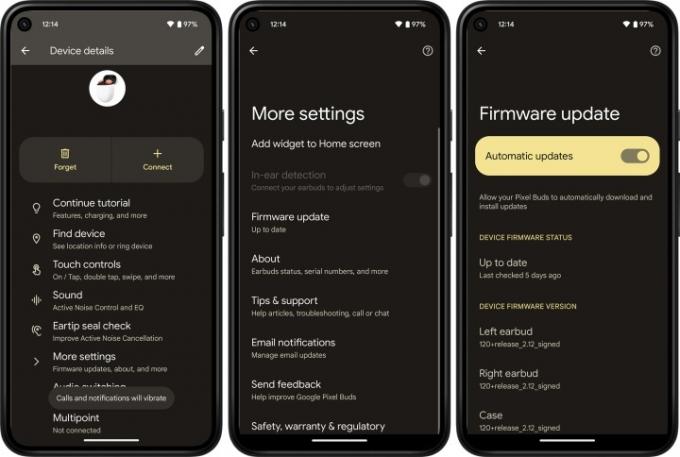
Patikrinkite, ar nėra programinės įrangos naujinio
Dabar, kai turite „Pixel Buds“ programą, laikas ją naudoti. Atminkite, kad visa tai galite pasiekti tiesiogiai iš pačios „Pixel Buds“ programos arba per „Bluetooth“ nustatymus, skirtus „Pixel Buds“ pagrindiniame nustatymų meniu.
1 žingsnis: Išimkite Pixel Buds Pro iš dėklo, bet laikykite juos šalia.
2 žingsnis: Telefone atidarykite programą „Pixel Buds“.
3 veiksmas: Slinkite žemyn ir bakstelėkite Daugiau nustatymų.
4 veiksmas: Paspausti Firmware atnaujinimas.
5 veiksmas: Jei yra programinės aparatinės įrangos naujinimas, jis tai pasakys. Bakstelėkite jį, kad įdiegtumėte.
6 veiksmas: Atsisėskite ir leiskite telefonui padaryti savo – tiesiog vykdykite ekrane pateikiamas instrukcijas.
Ir tiek. Apskritai, tai greitas ir paprastas procesas, nesvarbu, ar atnaujinate „Pixel Buds Pro“, ar dėklą. (Taip, korpusui taip pat gali prireikti programinės aparatinės įrangos atnaujinimo.) Tiesiog vykdykite ekrane pateikiamas instrukcijas ir laikykite pumpurus šalia, ir viskas turėtų būti gerai.
Redaktorių rekomendacijos
- „Google Pixel A“ serijos ausinės gali būti jūsų už 59 USD „Prime Day“.
- Samsung Galaxy Buds pasiūlymai: sutaupykite Galaxy Buds 2, Galaxy Buds Live
- Naujieji „Amazon“ 50 USD kainuojantys „Echo Buds“ skirti „Apple“ „AirPods“.
- Kaip patikrinti „AirPods“ baterijos lygį
- Shiny Xiaomi Buds 4 Pro yra jų erdvės kapsulėje
Atnaujinkite savo gyvenimo būdąSkaitmeninės tendencijos padeda skaitytojams stebėti sparčiai besivystantį technologijų pasaulį, kuriame pateikiamos visos naujausios naujienos, smagios produktų apžvalgos, įžvalgūs vedamieji leidiniai ir unikalūs žvilgsniai.



